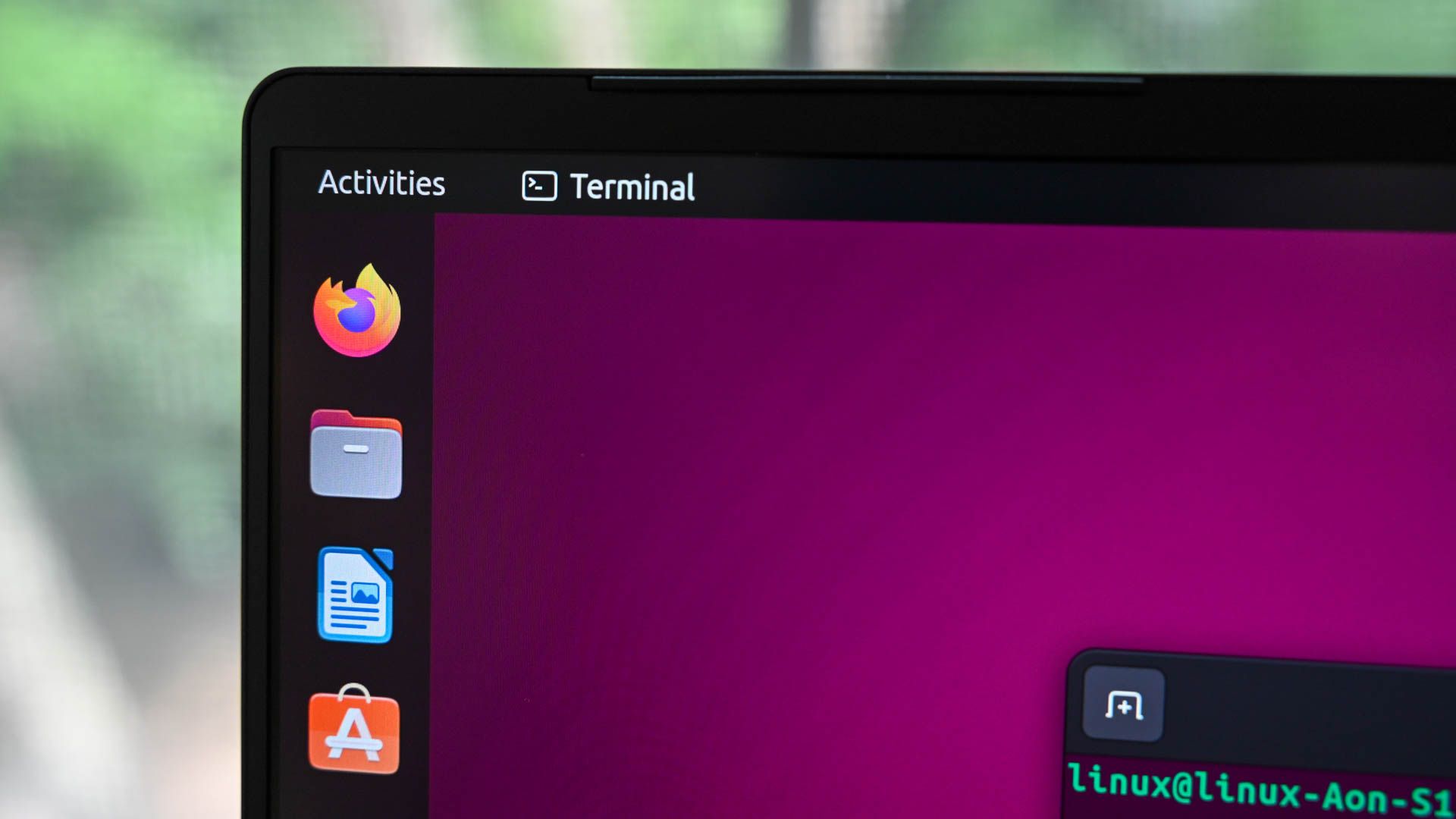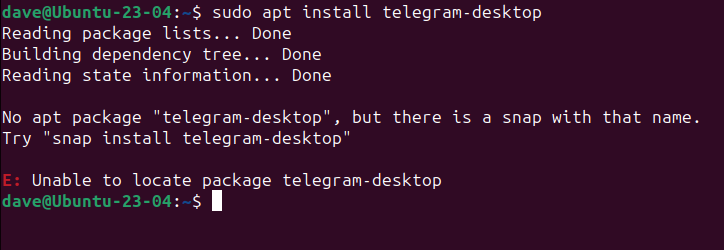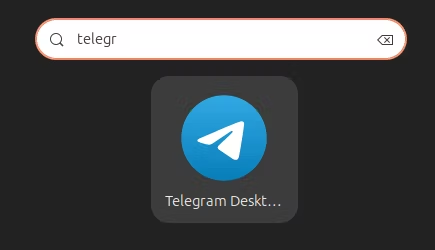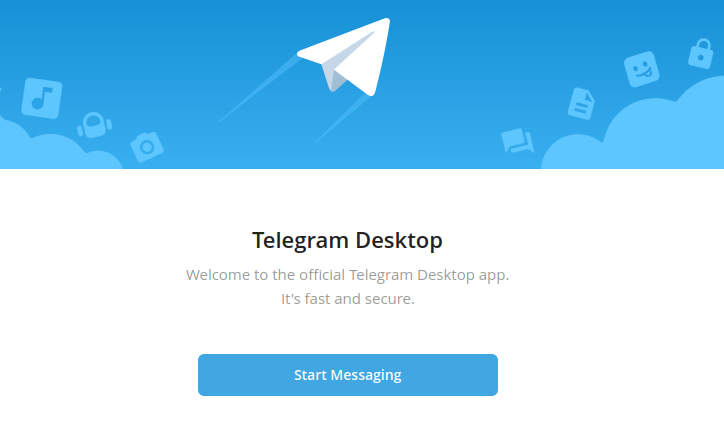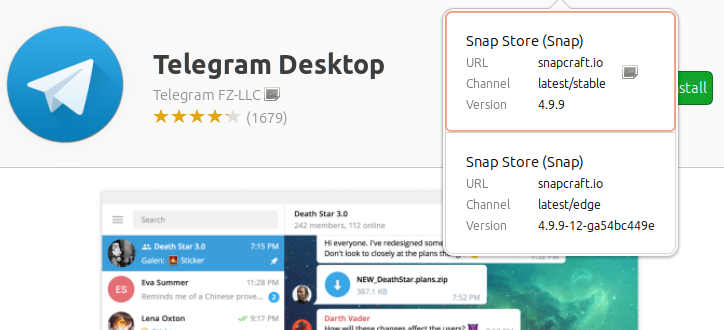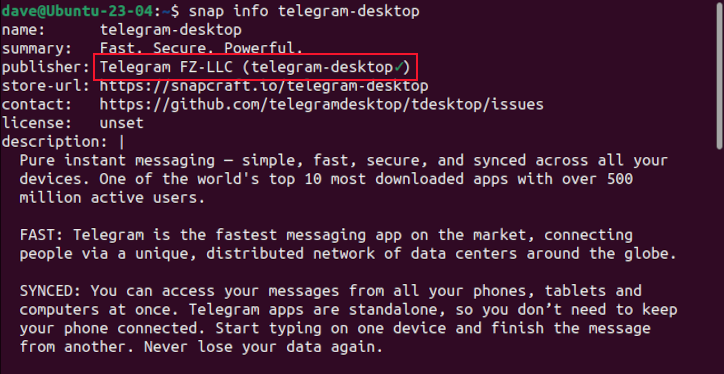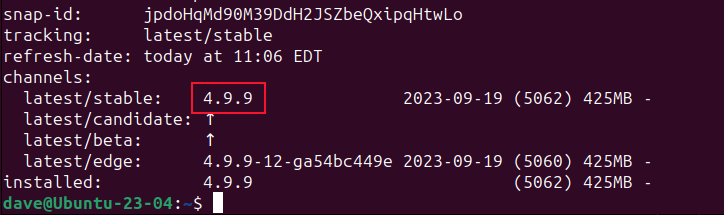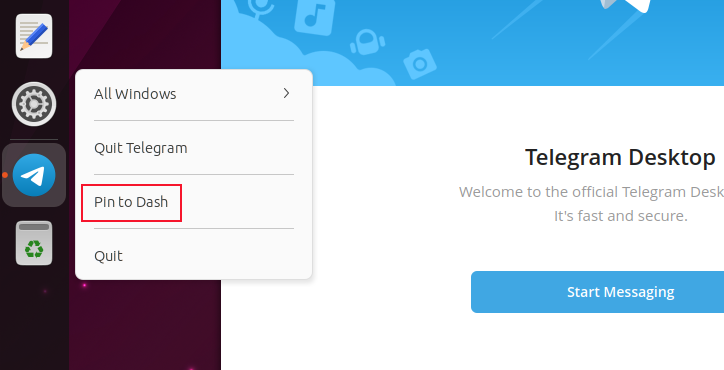如何在 Linux 上安装 Telegram 聊天客户端
在桌面和手机上进行私密聊天。
要点
- 在 Linux 上安装 Telegram 有多种方法,包括通过 Snap 和 Flatpaks、从 DEB 和 RPM 文件以及与发行版无关的二进制文件。选择适合您需求的方法。
Telegram 是一款在开发时考虑到安全性和隐私性的聊天客户端。它主要用于手机,但也有桌面客户端。以下是在 Linux 上安装的方法。
Telegram 客户端、安全性和隐私
隐私和安全是两个不同的事情。隐私意味着控制有关您的信息和数据,并选择谁(如果有人)可以访问这些信息和数据。安全性是您可以用来维护隐私的工具之一。您可以使用的另一个工具是做出明智的选择。
众所周知,如果在线服务是免费的,那是因为您就是产品。使用该服务的价格隐藏在其条款和条件中。通过使用该服务,您就允许服务提供商收集您喜欢的信息,并使用这些数据执行其想要的操作,包括与提供商的“值得信赖的合作伙伴”共享这些数据。
最不险恶的是,数据分析用于向您投放广告。但情况并非总是如此。一个著名的例子是剑桥分析丑闻。 2016 年,8700 万 Facebook 用户的个人数据被用来为两位总统候选人谋取利益。
显然,您注册的平台至关重要。他们可能有很好的安全措施来防止未经授权的访问您的数据,但如果他们将您的数据用于不正当的行为,您可能应该寻找不同的服务。
Telegram 具有端到端加密,使用他们自己的协议实现。这不是开源的(与 Signal 的加密协议不同),因此除了 Telegram 之外没有任何人对其进行过审核。此外,默认情况下消息不会加密。如果您想要这种级别的保护,您需要使用秘密聊天功能。
Telegram 会收集有关其用户群的信息,但您收集多少信息取决于您想要使用 Telegram 的哪些功能。如果您想提供恢复电子邮件地址以防忘记密码,那么显然您必须放弃您的电子邮件地址。开发人员可以创建称为机器人的小型应用内服务。如果您使用其中任何一个,请注意您将与机器人的开发人员共享一些数据。
Telegram 收集的数据比 Signal 更多,但比 WhatsApp 少得多。您可以在隐私政策中查看 Telegram 收集哪些数据以及他们如何使用这些数据。
相关:什么是 Telegram 以及为什么要尝试它?
在 Ubuntu 上安装 Telegram
在 Ubuntu 23.04 上,使用预期的命令行命令安装 Telegram 实际上安装了 Snap 软件包。但即使是这个选项现在似乎也被删除了。
sudo apt install desktop-telegram如果您不想使用 Snap,可以使用 apt 命令安装个人包存档 (PPA) 并从 DEB 文件安装 Telegram。我们这样做了,安装的版本是 Telegram 4.9。在撰写本文时,这是可用的最新版本。有时 PPA 会被维护者放弃,您可能会无意中安装旧版本的软件。这里的情况似乎并非如此。
要安装 PPA,请使用以下命令:
sudo add-apt-repository ppa:atareao/telegram我们需要刷新软件列表,以便 apt 命令可以使用该 PPA 中可用的软件。
sudo apt update现在,我们可以发出命令来安装 Telegram 桌面客户端。
sudo apt install telegram按键盘上的超级键。通常,这是左侧 Ctrl 和 Alt 键之间的键。在 GNOME 搜索栏中,开始输入 Telegram,您将看到 Telegram 图标出现。
单击该图标启动 Telegram。如果右键单击它,您可以选择“添加到收藏夹”将 Telegram 添加到您的 Dock 中。
当 Telegram 启动时,您可以连接到现有的 Telegram 帐户。如果您还没有 Telegram 帐户,您需要先在手机上安装并设置它。
单击蓝色的“开始消息传送”按钮开始。
在 Fedora 上本地安装 Telegram
要在 Fedora 上以常规 RPM 安装方式安装 Telegram,请首先在系统上启用 RPM Fusion 社区维护的存储库。
sudo dnf install https://mirrors.rpmfusion.org/free/fedora/rpmfusion-free-release-$(rpm -E %fedora).noarch.rpm 有一个免费的和一个非免费的存储库。我们需要同时启用它们。
sudo dnf install https://mirrors.rpmfusion.org/nonfree/fedora/rpmfusion-nonfree-release-$(rpm -E %fedora).noarch.rpm 现在我们可以使用dnf来安装桌面客户端了。
sudo dnf install telegram-desktop 安装的版本是 4.8.4,因此在撰写本文时它比最新版本落后几个版本。
在 Manjaro 上本地安装 Telegram
在 Manjaro 和其他基于 Arch 的发行版上安装 Telegram 桌面就像发出任何其他 pacman 命令一样简单。
sudo pacman -S install telegram-desktop我们安装的版本是 4.9,在我们测试时是最新的。
快速安装 Telegram
从 Ubuntu 软件商店安装 Telegram Desktop 会安装 Snap。
您还可以在安装了 snapd 软件包的任何发行版(包括 Ubuntu)的命令行上安装 Snap 版本的 Telegram。
该命令很简单:
sudo snap install telegram-desktop我们可以使用 snap info 选项来查看已安装软件的详细信息。
snap info telegram-desktopSnap 的发布者是 Telegram 本身。向下滚动(相当长的)描述,我们找到版本号。
毫不奇怪,因为这个 Snap 由 Telegram 维护,所以它包含最新版本的桌面客户端。
相关:如何在 Linux 上使用 Snap 包
将 Telegram 安装为 Flatpak
如果您更喜欢使用 Flatpak 而不是本机安装或 Snap,Telegram 也可以满足您的需求。也就是说,只要你安装了flatpak系统。
要安装 Telegraph 桌面客户端的 Flatpak 版本,请使用此命令。
flatpak install flathub org.telegram.desktop 与 Snap 版本一样,Flatpak 包含当前最新版本的 Telegram。
相关:Linux 中的 Flatpak 是什么以及如何安装?
安装与发行版无关的 Linux 二进制文件
您的最后一个选择是下载并安装与发行版无关的二进制文件。您可以通过单击蓝色大字“Get Telegram for Linux x64”从 Telegram 站点获取它。
更改为您下载文件的目录。如果您保留浏览器的默认设置,这通常是您的“下载”目录。检查文件名是什么。这些数字是 Telegram 桌面客户端的版本号。
cd ~/Downloads
ls该文件是一个压缩存档文件,因此我们需要将其解压。我们可以使用 tar 命令来完成此操作。确保您使用正确的文件名进行下载。您可以使用制表符补全来确保命令中的文件名正确。
tar -xJvf tsetup.4.9.9.tar.xz现在我们已经提取了下载存档的内容,我们需要将它们移动到“/opt”目录。我们将在“/opt”目录中创建一个名为“telegram”的新目录,并将提取的文件放入其中。
sudo mv Telegram /opt/telegram现在我们将创建一个从下载的文件指向“/usr/bin/telegram”的链接,以便我们可以从终端窗口使用命令“telegram”启动 Telegram 客户端。
sudo ln -sf /opt/telegram/Telegram /usr/bin/telegram让我们尝试一下。
telegramTelegram 桌面客户端启动,其图标出现在 Dock 中。
右键单击该图标并选择“固定到 Dash”以始终将该图标保留在您的 Dock 中,以便您只需单击即可启动它。
每个人的隐私
与手机相比,桌面客户端为您提供更大的屏幕、更好的键盘,并可以访问仅限桌面的功能,例如键盘快捷键。
而且,无论您的喜好以及对不同打包系统的喜欢或不喜欢,都有一种方法可以将 Telegram 安装在您喜欢的发行版上。